全面排查与解决指南
目录导读
- 扩展插件与系统冲突的常见表现
- 冲突原因深度分析
- 快速自查与解决方案
- 高级故障排除方法
- 预防冲突的最佳实践
- 常见问题解答
在当今数字化时代,谷歌浏览器已成为全球最受欢迎的网页浏览器之一,其强大的扩展插件生态系统极大地丰富了浏览器的功能,许多用户在使用过程中会遇到谷歌浏览器扩展插件与操作系统或其他软件发生冲突的情况,导致浏览器崩溃、系统卡顿或功能异常,本文将全面分析这一问题,并提供详细的解决方案。
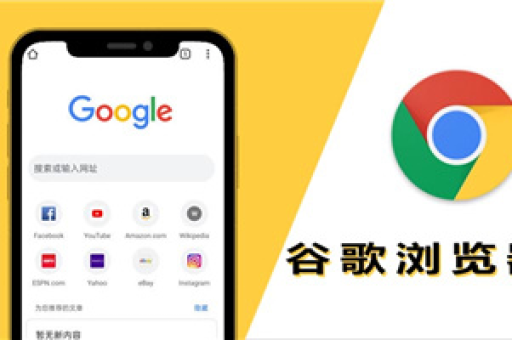
扩展插件与系统冲突的常见表现
当谷歌浏览器扩展插件与系统发生冲突时,通常会出现以下一种或多种症状:
- 浏览器频繁崩溃或无响应:在启动特定网页或执行某些操作时,浏览器突然关闭或长时间无响应
- 系统资源异常占用:CPU或内存使用率异常升高,尤其是在启动浏览器后
- 网络连接问题:网页加载失败、速度极慢或出现异常的网络错误
- 功能异常:浏览器某些功能失效,如下载、书签同步或打印功能异常
- 视觉异常:网页显示错乱、字体异常或界面元素位置错误
- 安全软件报警:安装或启用某些扩展时,安全软件出现警告提示
冲突原因深度分析
了解冲突背后的原因有助于更有效地解决问题,扩展插件与系统冲突的主要原因包括:
资源竞争:某些扩展插件会与系统程序或驱动程序竞争相同的系统资源,如GPU内存、网络端口或音频设备,导致冲突。
权限重叠:多个扩展插件或系统程序试图控制同一功能,如剪贴板访问、屏幕截图或文件下载,引发权限冲突。
兼容性问题:扩展插件与特定版本的谷歌浏览器下载不兼容,或与操作系统更新存在兼容性问题。
安全软件干扰:过度保护的安全软件或防火墙可能将某些扩展插件行为误判为恶意活动,从而阻止其正常运行。
残留文件影响:不完全的扩展卸载可能留下残留文件或设置,与新版扩展或系统更新产生冲突。
快速自查与解决方案
当遇到扩展插件与系统冲突时,可以按照以下步骤进行排查和解决:
1 安全模式诊断
首先启动Chrome的安全模式(也称为"无痕模式"),检查问题是否仍然存在:
- 点击Chrome右上角的三个点菜单
- 选择"新建无痕窗口"
- 在无痕窗口中测试之前出现问题的功能
如果问题在无痕模式下消失,则很可能是扩展插件引起的冲突。
2 逐一禁用扩展
通过逐一禁用扩展插件来识别问题扩展:
- 在地址栏输入
chrome://extensions/并回车 - 依次关闭每个扩展的开关,每关闭一个就测试问题是否解决
- 找到导致问题的扩展后,考虑更新或卸载该扩展
3 更新扩展和浏览器
确保所有扩展和谷歌浏览器都是最新版本:
- 访问
chrome://extensions/页面,确保所有扩展都已更新 - 访问
chrome://settings/help检查浏览器更新 - 重启浏览器完成更新
4 重置浏览器设置
如果上述方法无效,可以尝试重置浏览器设置:
- 进入
chrome://settings/reset - 选择"将设置恢复为原始默认值"
- 确认重置操作(注意:这会清除浏览数据、Cookie和站点权限,但书签和历史记录会保留)
高级故障排除方法
如果基本方法无法解决问题,可以尝试以下高级故障排除技巧:
1 创建新的用户配置文件
损坏的用户配置文件可能导致扩展冲突:
- 在地址栏输入
chrome://settings/profile并回车 - 点击"添加个人资料"创建新配置文件
- 在新配置书中重新安装必要的扩展,测试是否仍有冲突
2 检查系统冲突软件
某些系统软件可能与Chrome扩展冲突:
- 暂时禁用安全软件、防火墙或VPN服务
- 检查问题是否解决,如果解决,则调整相关软件的设置
- 特别关注那些具有"浏览器保护"功能的软件
3 使用Chrome清理工具
Google提供了专门的清理工具来解决恶意软件引起的冲突:
- 访问谷歌浏览器官网下载Chrome清理工具
- 运行扫描并移除可能干扰浏览器正常工作的软件
4 检查硬件加速设置
显卡驱动与Chrome的硬件加速功能可能冲突:
- 进入
chrome://settings/system - 关闭"使用硬件加速模式(如果可用)"选项
- 重启浏览器并测试问题是否解决
预防冲突的最佳实践
预防胜于治疗,以下做法可以降低扩展插件与系统冲突的风险:
精简扩展数量:只安装必要的扩展插件,定期清理不再使用的扩展,扩展越多,冲突概率越高。
选择官方来源:仅从Chrome网上应用店安装扩展,避免使用来历不明的扩展插件。
定期更新:保持浏览器、扩展插件和操作系统处于最新状态,开发者通常会修复已知的兼容性问题。
分批次安装:一次安装多个扩展时,分批次安装并测试稳定性,便于识别问题扩展。
关注评价和更新日志:安装扩展前查看用户评价和开发者更新日志,了解可能的兼容性问题。
常见问题解答
问:如何判断是特定扩展还是浏览器本身导致的问题? 答:最有效的方法是在无痕模式下测试,如果问题在无痕模式下消失,基本可以确定是扩展插件引起的问题,可以在其他浏览器中测试相同功能,如果其他浏览器正常工作,则问题很可能源于Chrome或其扩展。
问:扩展冲突会导致系统崩溃而不仅仅是浏览器问题吗? 答:是的,某些情况下,特别是涉及系统资源管理或驱动程序的扩展(如视频下载、屏幕录制或VPN扩展),可能导致整个系统不稳定或蓝屏,这种情况下,需要优先排查这些高权限扩展。
问:有没有工具可以自动检测扩展冲突?
答:Chrome浏览器内置了冲突检测功能,访问 chrome://conflicts 可以查看是否有模块冲突,第三方工具如Chrome扩展诊断工具可以提供更详细的分析。
问:为什么之前正常的扩展突然开始出现冲突? 答:通常是由于系统更新、浏览器更新或其他软件安装导致的兼容性变化,特别是操作系统大版本更新或Chrome主要版本升级后,容易出现此类问题。
问:如何安全地报告扩展冲突问题? 答:首先在扩展页面找到开发者联系方式,详细描述问题现象、发生时间、操作系统和浏览器版本,可以通过Chrome的"反馈"功能(Shift+Esc打开任务管理器,右下角有"反馈"按钮)向Google官方报告问题。
通过以上方法和建议,大多数谷歌浏览器扩展插件与系统的冲突问题都能得到有效解决,养成良好的扩展使用习惯,定期维护浏览器环境,将大大提升您的网络浏览体验,如果问题持续存在,考虑访问谷歌浏览器官网寻求更多技术支持。






